

Tänk på att justering av efterbehandlaren påverkar alla utskriftsjobb.
Öppna Settings Editor och gå till: .

Gå till inställningen [Efterbehandlarinställningar].
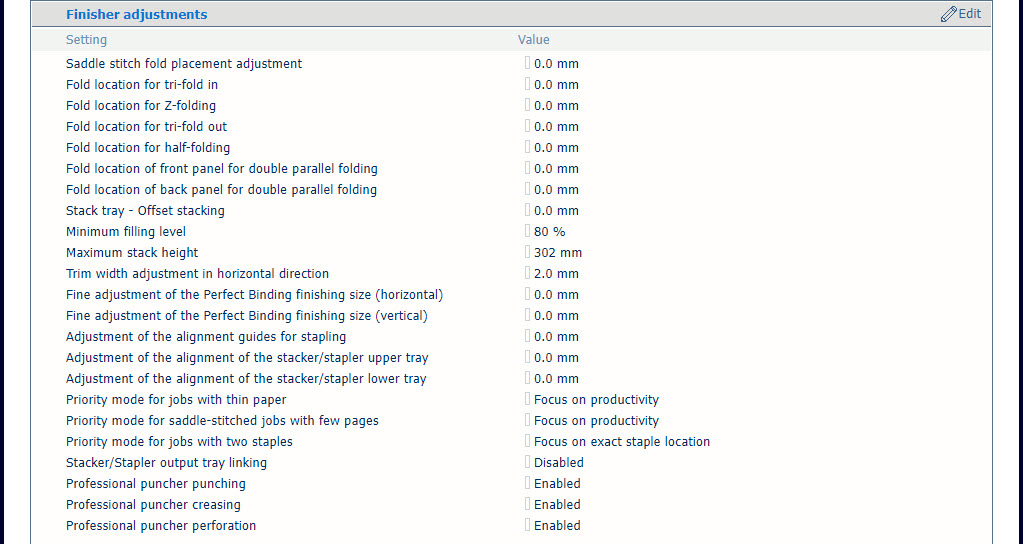 Inställningar för efterbehandlarjustering
Inställningar för efterbehandlarjusteringAnvänd inställningen [Justering av falsningsposition för sadelhäftning] för att göra justeringar på sadelhäftningens vikningsplacering.
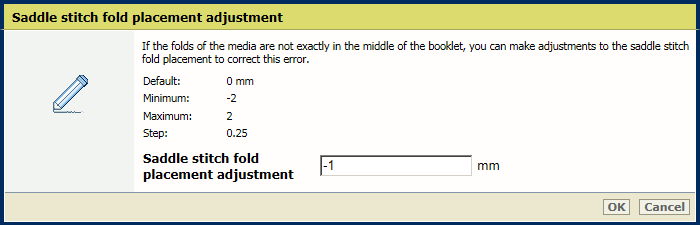 Inställningen [Justering av falsningsposition för sadelhäftning]
Inställningen [Justering av falsningsposition för sadelhäftning] Använd följande inställningar för att justera viktningsplats:
[Vikningsplatsen för trippel vikning inåt];
[Vikningsplats för z-vikning];
[Vikningsplatsen för trippel vikning utåt];
[Vikningsplats för halvvikning];
[Vikplats på frontpanelen för dubbel, parallell vikning];
[Vikplats på bakpanelen för dubbel, parallell vikning].
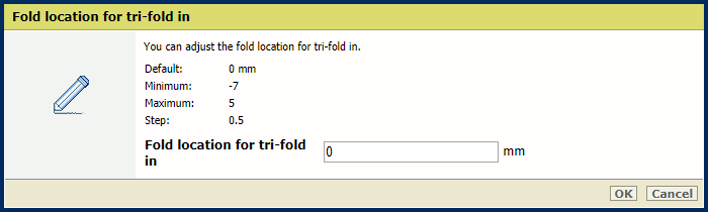 Inställningen [Vikningsplatsen för trippel vikning inåt]
Inställningen [Vikningsplatsen för trippel vikning inåt] Använd inställningen [Stapelfack - Offsetstapling] för att ange fyllnadsnivå i buntfacket. När värdet är 0 är offsetfunktionen avaktiverad.
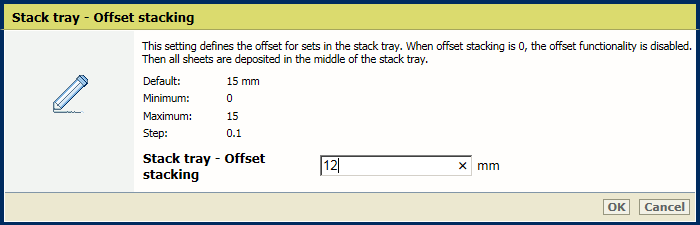 Inställningen [Stapelfack - Offsetstapling]
Inställningen [Stapelfack - Offsetstapling] Använd inställningen [Lägsta fyllnadsnivå] för att ange en minsta fyllnadsnivå för de tillgängliga staplarna.
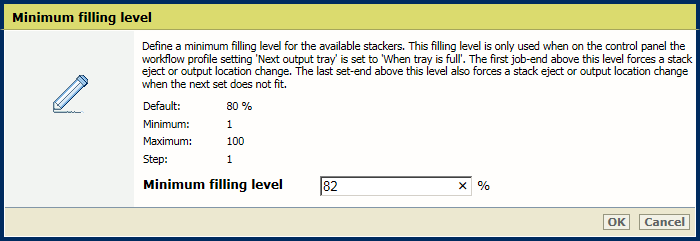 Inställningen [Lägsta fyllnadsnivå]
Inställningen [Lägsta fyllnadsnivå] Använd inställningen [Högsta stapelhöjd] för att ange högsta stapelhöjd i buntfacket.
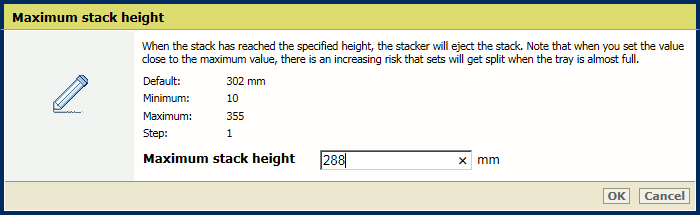 Inställningen [Högsta stapelhöjd]
Inställningen [Högsta stapelhöjd] Två olika beskärare kan kopplas till staplaren/häftenheten. Om skrivaren bara har en broschyrbeskärare kan du anpassa beskärningsbredden för broschyrer i horisontal riktning med inställningen [Justering av beskärningsbredden i horisontell riktning].
Den horisontala riktningen återspeglar skrivarens arkmatningsriktning.
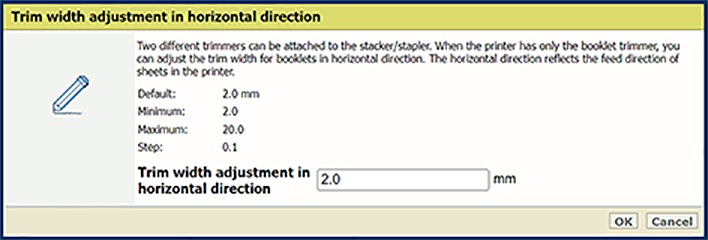 Inställningen [Justering av beskärningsbredden i horisontell riktning]
Inställningen [Justering av beskärningsbredden i horisontell riktning] Använd inställningarna [Finjustering av efterbehandlingsstorlek för perfekt inbindning (horisontell)] och [Finjustering av efterbehandlingsstorlek för perfekt inbindning (horisontell)] för att definiera justeringen av efterbehandlingsstorleken för riktig inbindning horisontellt och vertikalt.
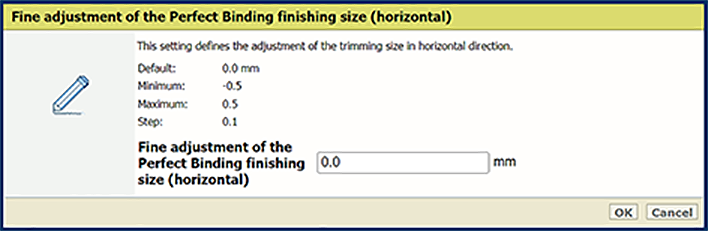 Inställningen [Finjustering av efterbehandlingsstorlek för perfekt inbindning (horisontell)]
Inställningen [Finjustering av efterbehandlingsstorlek för perfekt inbindning (horisontell)] 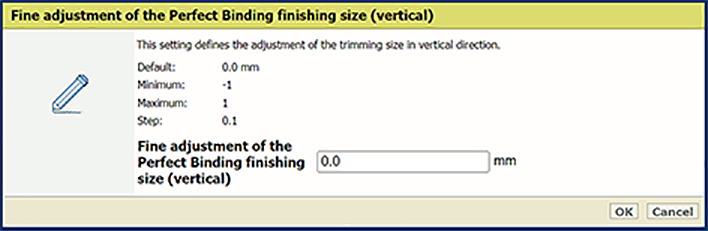 Inställningen [Finjustering av efterbehandlingsstorlek för perfekt inbindning (horisontell)]
Inställningen [Finjustering av efterbehandlingsstorlek för perfekt inbindning (horisontell)] Använd [Justering av inriktningsguider för häftning] -inställningen för att modifiera justeringsguiderna för häftning. Öka värdet för att ställa in inriktningsguiden närmare mediet.
Om justeringsguiden ligger för nära materialet kan papper fastna eller pappersveck uppstå.
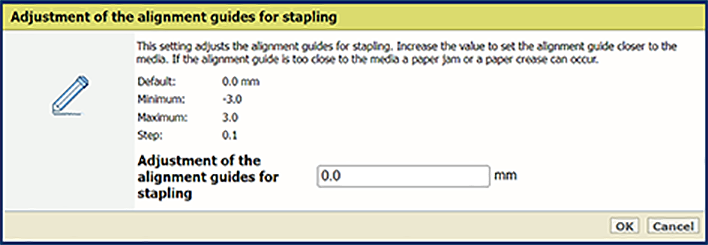 Inställningen [Justering av inriktningsguider för häftning]
Inställningen [Justering av inriktningsguider för häftning] Använd inställningen [Justering av inriktning för bunt-/häftenhetens övre fack] för att justera inriktningen för det övre facket.
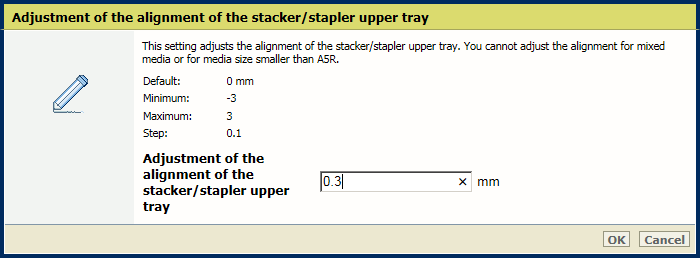 Inställningen [Justering av inriktning för bunt-/häftenhetens övre fack]
Inställningen [Justering av inriktning för bunt-/häftenhetens övre fack] Använd inställningen [Justering av inriktning för bunt-/häftenhetens nedre fack] för att justera inriktningen för det nedre facket.
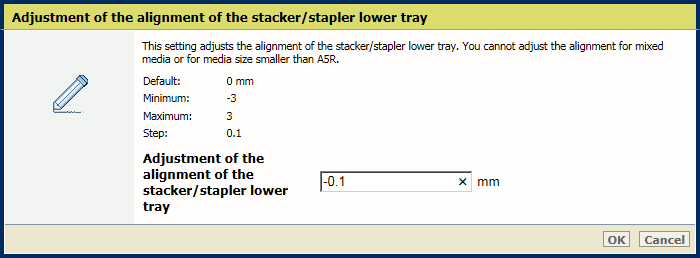 Inställningen [Justering av inriktning för bunt-/häftenhetens nedre fack]
Inställningen [Justering av inriktning för bunt-/häftenhetens nedre fack] Använd inställningen [Prioriteringsläge för jobb med tunt papper] för att ange om prioritet ska ges till produktivitet eller arkinriktning i utmatningen när du skriver ut på tunt papper.
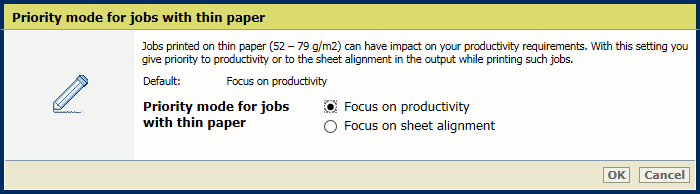 Inställningen [Prioriteringsläge för jobb med tunt papper]
Inställningen [Prioriteringsläge för jobb med tunt papper] Använd inställningen [Prioriteringsläge för sadelhäftade jobb med få sidor] för att ange om prioritet ska ges till produktivitet eller arkinriktning i utmatningen när du skriver ut sadelhäftade jobb på få sidor.
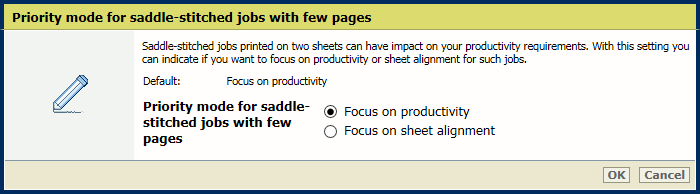 Inställningen [Prioriteringsläge för sadelhäftade jobb med få sidor]
Inställningen [Prioriteringsläge för sadelhäftade jobb med få sidor] Använd inställningen [Prioriteringsläge för jobb med två häftningar] för att ange om prioritet ska ges till produktivitet eller arkinriktning i utmatningen när du skriver ut jobb med två klamrar.
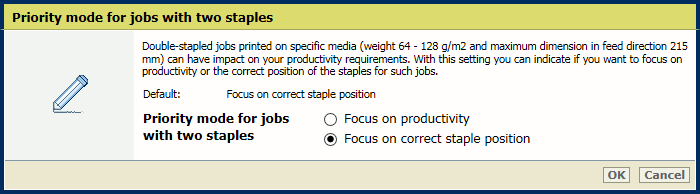 Inställningen [Prioriteringsläge för jobb med två häftningar]
Inställningen [Prioriteringsläge för jobb med två häftningar] Använd inställningen [Bunt-/häftenhetens länkning av utmatningsfack] för att ange om det lägre eller övre facket på staplaren/häftenheten kombineras för att leverera jobben. Det är även möjligt att kombinera facklänkningen med en ökad kapacitet på övre och undre fack.
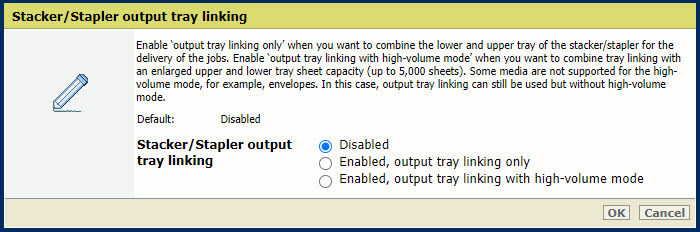 Inställningen [Bunt-/häftenhetens länkning av utmatningsfack]
Inställningen [Bunt-/häftenhetens länkning av utmatningsfack] Använd inställningarna för [hålslagning med professionell stansningsenhet], [vikning med professionell stansningsenhet] och [perforering med professionell stansningsenhet] för att aktivera den professionella stansningsenheten. När dessa inställningar är aktiverade visar skrivardrivrutinen och kontrollpanelen de relaterade inställningarna.
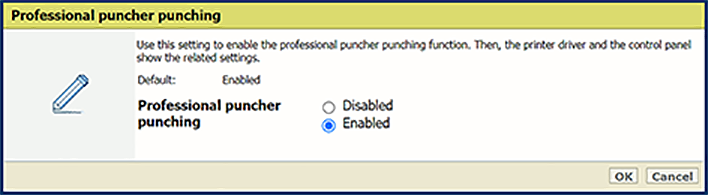 Inställning för [hålslagning med professionell stansningsenhet]
Inställning för [hålslagning med professionell stansningsenhet]